Kernel task грузит систему что делать?
Загрузка CPU процессом kernel_task в Mac OS
Попался в руки старенький ноутбук MacBook Pro 2010 года, который сильно тормозил. Подозрения пали на диск, так как в тех моделях устанавливались HDD, было решено заменить его на SSD с уже установленной Mac OS снятый с другой машины.
Проблема никуда не ушла и визуально не было улучшения. После нескольких проверок, сбросов NVRAM и SMC, так как кулер крутил на 100% оборотов, когда практически уже был уверен что проблема в железке, случайно заглянул в «Мониторинг системы» и увидел там загрузку процессора на 140-250%.
Проблема заключалась в том, что процесс Kernel_task отъедал ресурсы CPU и не давал работать всей ОС.
Вот что пишут сами Apple об этом процессе:
Процесс kernel_task помогает управлять температурой ЦП, снижая доступность ресурсов ЦП для программ с высокой интенсивностью вычислений. Иначе говоря, процесс kernel_task запускается при возникновении риска перегрева центрального процессора. Сам по себе он не вызывает такие ситуации. При снижении температуры ЦП активность этого процесса автоматически уменьшается.
Было найдено решение проблемы:
1) Для начала включаем отображение скрытых папок:
– Заходим в “Терминал”
– Вбиваем 2 команды:
defaults write com.apple.finder AppleShowAllFiles TRUE
killall Finder
2) После чего определяем модель компьютера:
– Кликаете «Об этом Mac»
– Далее жмите кнопку «Подробнее»
– Кликаете на “Отчёт о системе”
Там где аппаратные средства находите и запоминаете “Идентификатор модели”. В моём случае это MacBookPro7,1
3) Переходите по этому пути:
/System/Library/Extensions
Выбирайте файл IOPlatformPluginFamily.kext, кликаете правой кнокой и выбираете «Показать содержимое пакета»
4) Переходите в Contents/PlugIns, потом на файле ACPI_SMC_PlatformPlugin.kext так же выбираете «Показать содержимое пакета»
5) Далее в Contents/Resources находите файл с моделью ноутбука. Как вы помните: у меня был MacBookPro 7.1. Удаляйте этот файл! (Если нет нужного файла, удалите ближайшие модели, к примеру нет 8.1, удаляете 7.1 и 9.1)
6) Перезагрузите компьютер. Вероятно эту процедуру придется проделывать после каждого обновления Mac OS
Чтобы вернуть отображение папок, как было раньше, выполните в «Терминале» команду:
defaults write com.apple.finder AppleShowAllFiles FALSE
killall Finder
Если не удается удалить идентификатор модели
В том случае, когда у вас MacOS El Capitan или выше, система не даст удалить файл-идентификатор, так как предварительно нужно снять защиту целостности системы (System Integrity Protection или сокращенно SIP).
SIP можно отключить только из режима восстановления. Надо перегрузиться, получить доступ к «Терминалу» и ввести команду отключения.
- Отключаем Mac и при включении зажимаем клавиши ⌘R (Command+R);
- После загрузки попадаем в меню восстановления. Открываем раздел «Утилиты» и запускаем «Терминал»;
- Вводим команду:
csrutil disable - Перезагружаем Mac.
Чтобы включить защиту, нужно опять войти в режим восстановления, открыть терминал и ввести команду:
Авторизуясь, вы даете согласие на обработку персональных данных.
Отменить ответ
Здравствуйте,
пробовала указанный Вами способ, к сожалению пока не помог, возможно дело в том, что в списке Resources ближайшая модель была 8.4 (идентификатор 14.3), удалила ее. Прожорливый процесс по-прежнему досаждает на практически не задействованном работой маке. Вентиляторы кстати работают заметно и ощутимо при простой загрузке ноута (в автозагрузке только Skype), через минуту (+- ) успокаиваются и тишина, однако kernel по-прежнему висит в процессах:(
Здравствуйте, какая версия macOS установлена и какой у вас Мак?
Пробовали делать сброс SMC и NVRAM?
Пробовали переустанавливать операционную систему?
Здравствуйте, у меня новый Макбук про 13 ретина и кернел таск жрет озу как бешеный и нагружает проц, при запуски простенькой игры или программы крутит вентилятор на сто процентов, маку 3 дня
Добрый день! Несите по гарантии
Здравствуйте, у меня мак про 15 дюймов лэйт 11, 8.2 ось 10.12.6 , без ссд, но 16гигов оперативы
сбрасывал smc ненадолго помогло, но все равно частенько кернел офигевает и кушает все ресурсы процессора с ничего, а если включить какой-нибудь хром или простенькую игрульку типа хартстоуна, то вообще пиши пропало
По Вашей методе добрался до последнего пункта, однако мак отказывается удалять указанный файл. До установки сьерры такого не было, вроде, даунгрейдится не хочется, ибо слишком гемморно и как мне сказали слишком большой шанс потерять все данные с харда, чего не хотелось бы, ибо установлено пара-тройка лицензионных программ.
Помогите пожалуйста разобраться 🙂
Добрый день!
Все дело в Сиерре, она не даёт удалить файл, ограничивает права.
Отключить можно так:
SIP можно отключить только из режима восстановления. Надо перегрузиться, получить доступ к «Терминалу» и ввести команду отключения.
– Отключаем Mac и при включении зажимаем клавиши ⌘R (Command+R).
– После загрузки попадаем в меню восстановления. Открываем раздел «Утилиты» и запускаем «Терминал».
Вводим команду:
csrutil disable
– Перезагружаем Mac.
Или поставьте что то раннее, до Эль Капитана
Спасибо, вроде стало лучше, но мак как будто стал чуть медленнее работать+по ходу кернел перестал выполнять свою функцию, ибо недавно мак вырубился сам по себе(крышка была просто раскалена, по smc fan control вроде не больше 80 градусов было написано, а с кернелом и за 90 уходил и норм. Поменяю термопасту, надеюсь поможет.
Термопасту меняйте однозначно! Причем сделать нужно это как можно скорее.
Была такая проблема с новым MacBook Pro 15″ TouchBar 2017г.
Причем через неделю после покупки началось и при подключении внешнего монитора.
Вроде бы вылечил сбросом SMC и NVRAM.
И вот опять этот же ноут “заболел” без всяких установок ПО и видимых причин, но сбросы уже не помогают.(((( Единственное был обновлен с 10.13.1 до
High Sierra 10.13.3… Грешу на это.
iMac и 12″ MacBook чувствуют себя хорошо… Обновлен тока мелкий, но вроде пашет без проблем.
Блин так не хочу сносить ОС и переустанавливать и что делать не понятно((
во первых мой макбук про 12.1 а последняя версия 8.3 , удалить не могу , система хай сиерра . Зашел в терминал в режиме восстановления , отключить SIP , пишу команду csrutil disable – command not found .что делать ?
Пробовали сброс SMC и NVRAM?
Если не помогло, пробуйте чистую переустановку состемы или восстановление из рекавери, только предварительно данные сохраните.
Касаемо ввода команды, все ли проделали по инструкции? В статью добавил пошаговое руководство по отключению SIP
все пробовал , восстанавливал , систему , делал сброс , отключить SIP не получается, команду не видит такую csrutil disable пишет command not found
на какой системе проблема? если это только под Хай Сиеррой, рекомендую вернуться на обычную Сиерру. Как ведет себя кулер охлаждения, обороты не повышены?
да , это на Хай Сиерре ! установил прогу ,проверил киллер ,вроде в пределах нормы все , он не шумит./Users/papageorge/Desktop/Снимок экрана 2018-03-19 в 23.28.26.png
скачал в ап сторе официально Sierra , но он не запускается , пишет – Эта копия программы «Установка macOS» устарела и не может быть открыта в этой версии macOS.
1. Нужно установить по аналогии с этой статьей .
2. Если возникнет проблема с установкой, тут решение .
У меня была такая же беда , с горем пополам переустановил ось , удалял плейлисты , в итоге поставил другой вентилятор охлаждения и все стало прекрасно .
Кто нибудь отключал этот kernel_task на High Sierra ? как бы хочется остаться на новейшей системе для корректной работы таких для важных программ как final cut pro x , так как она работает быстрее на High Sierra , и не хочется окатываться на Sierra
Если ничего не помогает пробуйте так… выключаем макбук и жмем на кнопку вкл/выкл пока не включится. Либо отключаем батарею, зажимаем вкл/выкл, подсоединяем зарядку, отпускаем вкл/выкл, подключаем батарею… мне помогает на время. 3ы.. причину kernel_task пока не искал. Диагностика Apple в помощь
На моем маке нет такого пути /System/Library/Extensions. Что делать?
Добрый день. Все сделал по вашему алгоритму, но процесс так и висит в памяти… хэлп ми)))))

Здравствуйте! Пробовали сбросить NVRAM и SMC?
странно, сам проделывал на Капитане данные действия, все работало. По ходу не возникало ошибок или проблем, все было по инструкции? Процесс сразу после проделанных действий или появляется снова по прошествии времени?
появился сразу. сегодня перешел на сиерру. процесс на ней тоже появился. проделал все по алгоритму. и все равно результат тот же(((


Иван, Хай Сиэрру чистую ставили или обновлением на Капитана? На новой системе пробовали проделать действия по инструкции или только на старой?
У вас, возможно, проблема с железом, попробуйте “Функциональный тест оборудования Apple” провести
Добрый день! Выполнил все что написано, не получилось. Сначала удалил 1 файл, потом все файлы из этой папки, потом удалил вообще эту папку “Resources”. Все равно IMac тормозит.
Раньше этой проблемы не было, появилось после обновления(стало жрать оперативку и тормозить, потреблял много памяти). Потом обновил на Mojave стал писать что памяти потребляет мало, но много потоков. Система так и осталась тормознутой. Memory Cleaner постоянно показывает, что оперативная память задействована на 100%
Помогите разобраться пжлста.

Здравствуйте. В статье описан способ решения проблемы со 100% загрузкой процессора, а не памяти. С вашей проблемой не встречался лично. Плюс описанный способ может не сработать на современных версиях ОС, так как информация по El Capitan или более ранних версиях.
Проблема появилась именно после обновления и не проявлялась до? Обновлялись с High Sierra?
Предполагаю, что чистая установка Mojave вас спасет, так как проблема именно в кривом обновлении. Предварительно сделайте копию всего диска через Time machine, на всякий случай.
Целый год мучайся с этим процессом. Перезагрузки, отключения спотлайт, удаления каких-то там файлов из коря. и т.д. – всё не то, да бывал какой-то переменный успех, но зачастую kernel_task так и жрал до 101% ЦП.
Что стоит отметить, у меня стоит сторонняя утилита управления куллером, она настроена повышать обороты вентиляторов при достижении определённой температуры процессора. Так вот, я просто привык к тому, что моя хоть и старенькая, конец 2012 года, но заряжения Pro-шка (16 ОЗУ, дополнительный SSD) постоянно гудела как при взлёте.
В один прекрасный день решил почистить свой Mac от пыли и не смог закрыть крышку, оказалось что батарея ВСПУЧЕНА, это кстати объяснило то, что трек-пад не нажимался, да и вылез немного из своей ниши, но я думал что последнее – это следствие какой-нибудь неудачной траспотртировки. Вообщем, срочно заменил батарею А1322, после чего Macbook хоть и показыватет, что kernel_task, грузит +60% ЦП, но обороты охлаждения работают спокойно.
Остановись kernel_task! Я сойду
Столкнулся лично с данной проблемой на моём MacBook Air A1466 2014 года.
В процессе работы с фото и видео в редакторе iMovie, Мак сильно нагревается и раскручивает кулеры системы охлаждения.
Основные симптомы: MacBook тормозит, сильно греется, шумят и быстро крутятся кулеры.
В этот момент в утилите «Монитоинг системы» большую часть вычислительной мощности процессора занимает задача под названием kernel_task.
Что это за задача такая и зачем она нужна? Ответ на официальной странице Apple:
Одной из функций процесса kernel_task является управление температурой ЦП за счет снижения доступности ресурсов ЦП для программ с высокой интенсивностью вычислений. Другими словами, процесс kernel_task реагирует на условия, приводящие к перегреванию ЦП, даже если вам компьютер Mac не кажется горячим. Сам по себе он не вызывает такие ситуации. При снижении температуры ЦП активность этого процесса автоматически уменьшается.

Источник фото: support.apple.com
Простыми словами, чтобы не произошло ничего страшного с процессором при перегреве, kernel_task загружает процессор задачей «пустышкой», которая отбирает часть доступной мощности. И эта часть может быть такого размера, что компьютер превращается в безумно тормознутое устройство.
И случилось то, что не соответствует словам на сайте Apple:
При снижении температуры ЦП активность этого процесса (task_kernel) автоматически НЕ уменьшается.
Возможные причины зависания kernel_task
Программная причина
Возможно это связано с тем, что крышка MacBook была закрыта в тот момент, когда сведение небольшого видео в iMovie было не закончено.
Компьютер превратился в тормоза. Стал работать ооочень мееедленно. Кулеры крутят на полную. А температура процессора в норме. Можно сказать, что он даже был холодный. Он был настолько «быстрый», что мысль делать скриншоты в нем для отчета отпала сама собой.
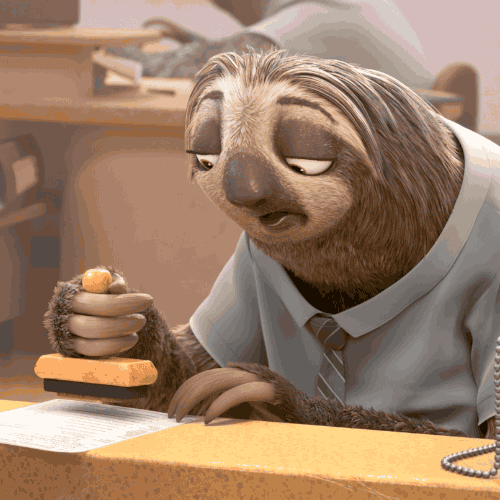
Что не помогло сбросить kernel_task, но стоило попробовать
Если забить в поиске «kernel_task», то можно найти информацию об этой задаче и как ее отключить.
Отключать полностью данную задачу не хотел, так как она преследует правильные цели, а «выпилить» всегда будет можно.
Перечислю основные действия, которые не помогли снять увеличенный kernel_task:
- перезагрузка
- выключить и оставить на час
- сброс NVRAM и SMC
- переподключение разъема батареи
На первый взгляд может показаться удивительным, но переподключение разъема батареи не помогло. Ведь это кардинальное решение для обесточивания материнской платы. Но по факту, это равноценно сбросу SMC.
Аппаратная причина
MacBook, как и любой современный компьютер, во время работы постоянно проводит самодиагностику и мониторинг работы своих узлов и цепей. Для этого он использует сенсоры или датчики. Они делятся на:
- температурные
- токовые
- датчики напряжения
- датчики перемещения
Датчики расположены на материнской плате и на других модулях компьютера: тачпад или топкейс, экран, аккумулятор, жесткий диск. Датчики бывают как отдельно распаянные детали на плате, так и встроенные в микросхемы. Пример простейшего токового датчика это резистор. Темпратурным датчиком может служить транзистор или диод напаянный на плату. Встроенные датчики есть во всех «умных» микросхемах и чипах на плате.
Работу всех датчиков контролирует мультиконтроллер SMC. Он снимает несколько десятков показаний с различных датчиков, сенсоров и микросхем.
Процесс кернел запускается на полную мощность, при критических показаниях на каком либо из важных датчиков, либо при отсутствии сигнала от него.
Переподключение разъема MagSafe для сброса kernel_task
Данная проблема решилась после отключения/подключения разъема MagSafe. Вероятно отошел контакт платы MagSafe с основной платой. На этой плате естейственно есть датчик и даже не один. Если один из них (критичный для системы) не работает, то мак входит в аварийный режим. Включает на максимум кулеры и процесс kernel_task.
Как отсоединить разъем платы MagSafe в MacBook Air:
- открутить винты и снять нижнюю крышку
- отключить АКБ (обязательно)
- отсоединить шлейф платы Magsafe (поднимается вверх)
- подключить шлейф обратно
- подключить АКБ
- установить крышку и закрутить винты
В мастерской это не проблема, а вот дома при отсутствии необходимой отвертки это проблематично. Но дома у меня такой инструмент тоже имеется.
Если уверенно пользуетесь техникой, то стоит иметь инструменты, которые помогут разобрать MacBook и добраться до батареи. Отключить батарею особенно актуально при заливе MacBook жидкостью.
После переподключения разъема MagSafe процесс kernel_task больше не занимал столько мощности, чем до этого. Кулеры без нагрузки работают в спокойном режиме и Air снова работает быстро и хорошо, как и до появления проблемы с данной задачей.
Другие популярные статьи
Выключается iPhone при достаточном заряде батареи
Читателей за год: 18001
Чего только не случается со смартфонами: падают, тонут, иногда просто теряются. И все это может стать причиной возникновений неисправностей в смартфоне. Но хороший дефект всегда себя покажет. А что если причина возникновения неисправности неизвестна?
MacBook не включается. Что делать?
Читателей за год: 13127
Пожалуй одна из самых распространенных неисправностей, заявленная клиентами при сдаче в ремонт своего MacBook — не включается. В этой заметке рассмотрим следующие вопросы.
Типовые неисправности MacBook Pro A1398
Читателей за год: 11223
МасBook Pro Retina A1398 появился в середине 2012 года. С 2012 года было выпущено 5 платформ A1398 и с десяток комплектаций. К сожалению, все модели имеют типовые неисправности.
Процесс kernel_task в MacOS: что это такое и почему нагружает систему
Иногда случается такое, что компьютер, работающий на MacOS, начинает задерживаться с выполнением команды, подвисать или вовсе самовольно закрывать программу. Если открыть Activity Monitor, то в нём обнаруживается процесс kernel_task, поглощающий значительные ресурсы. Что он собой представляет, почему обладает таким завидным «аппетитом» и как с этим быть, мы расскажем далее.

Что такое kernel_task
Компонент kernel_task предусмотрен в MacOS для поддержания оптимальной температуры ПК, что реализуется за счёт разгона кулера и приостановления «тяжёлого» приложения – это как раз и даёт нагрузку на ЦП.
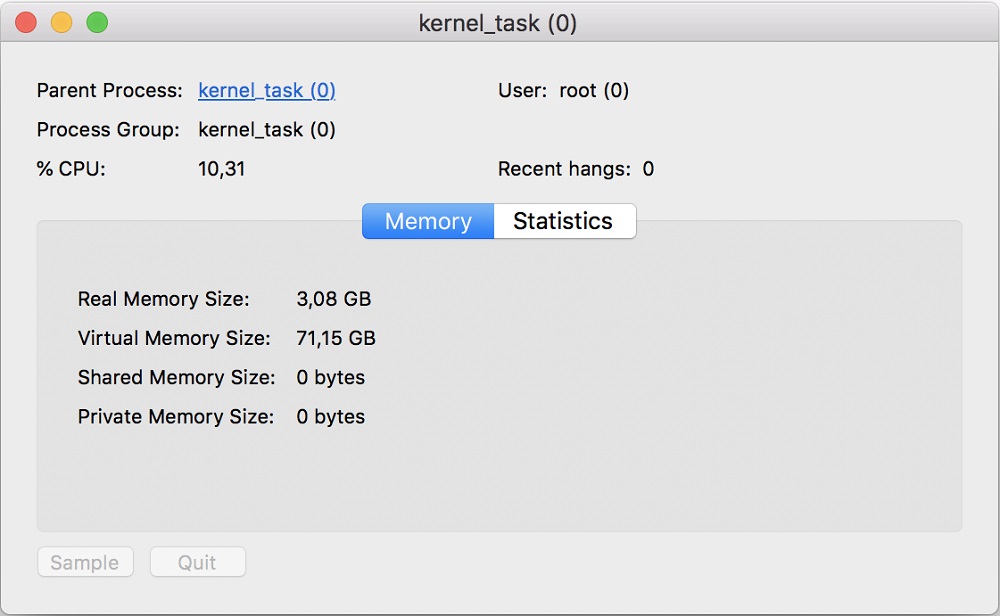
Предположим, у вас не слишком мощный компьютер или ноутбук, а вы попытались запустить на нём современную игру с красочной графикой и множеством локаций. Видеокарта и процессор начинают разгоняться, чтобы своевременно отобразить картинку на мониторе и выполнить все команды приложения. От этого температура элементов резко возрастает, и в дело вступает kernel_task. Он начинает блокировать запросы приложения и заставляет систему охлаждения работать активнее. В результате игра либо зависает, либо вовсе закрывается, ПК продолжает тормозить, пока процессор не остынет.
Почему процесс грузит систему
Поскольку процесс kernel останавливает приложение и снимает лишние задачи, возникает вопрос: почему в таком случае он грузит процессор и оперативную память. Всё очень просто: kernel_task пытается вытеснить ресурсоёмкую программу и забрать те ресурсы, которые нужны ей для нормального функционирования.
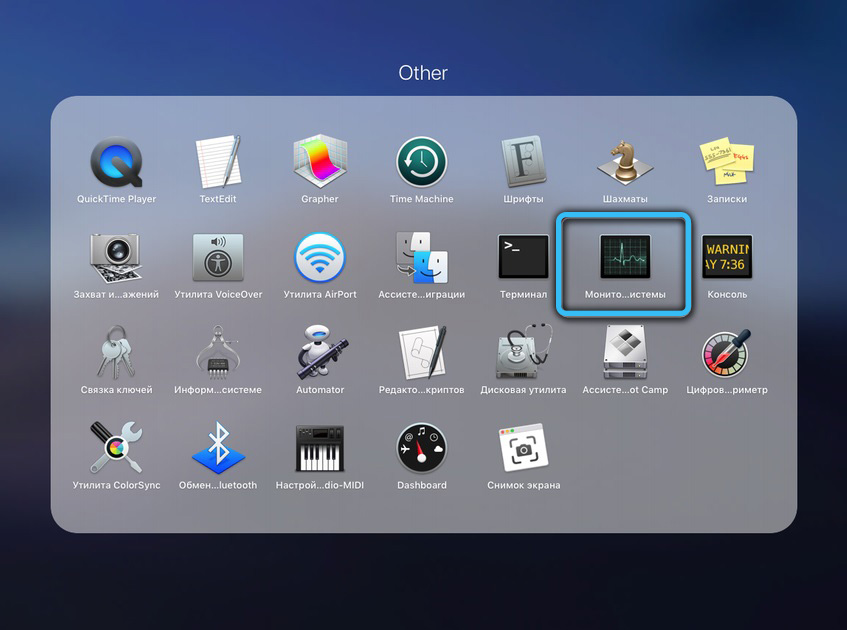
Он приоритетен в OS X и заявляет системе, что ему требуются определённые усилия от ОЗУ и ЦП, хотя на самом деле не нуждается в них. ОС предоставляет процессу свободу действий, и он «жрёт» ресурсы, чтобы те не достались приложению, спровоцировавшему нагревание.
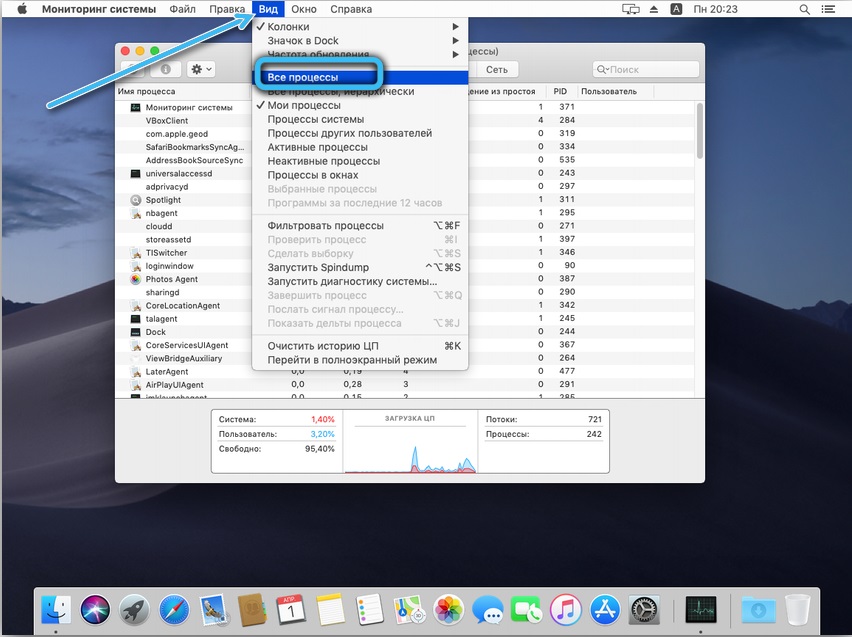
Такое ноу-хау сами разработчики считают чрезвычайно эффективным, но пользователи не разделяют их восторгов. Старые MacBook и ПК вообще отказываются нормально работать, потому что какую бы программу на них ни запустил, она всё равно отразится на температуре, и kernel_task немедленно даст о себе знать. К счастью, процесс можно отключить, чем мы далее и займёмся.
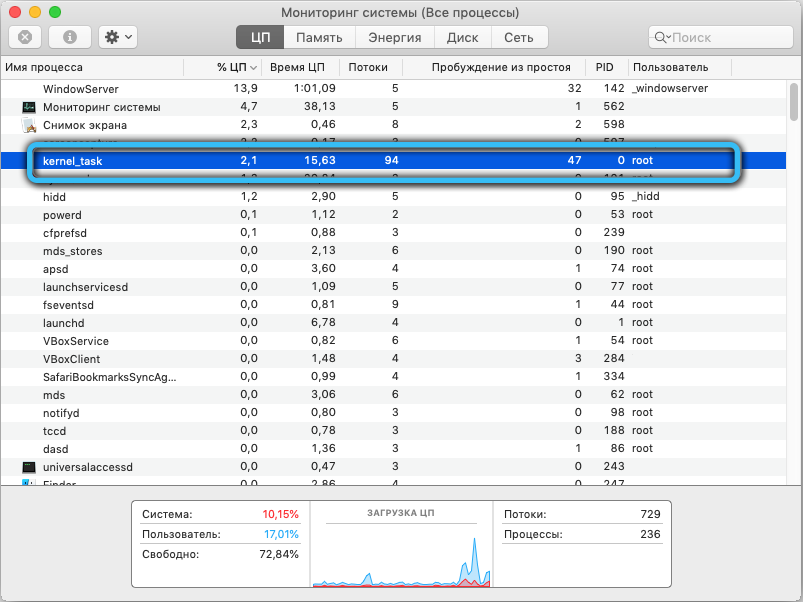
Как отключить
Чтобы отключить назойливый элемент, придётся поменять кое-что в системных настройках, а в этом всегда есть доля риска. Поэтому мы настоятельно рекомендуем прибегать к столь радикальным мерам лишь в том случае, когда действительно невозможно нормально пользоваться ПК.
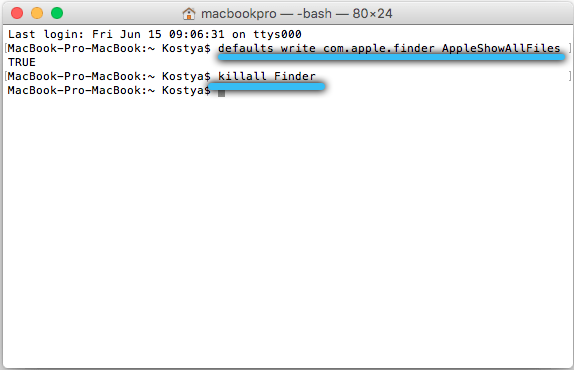
Что надо делать
Для MacOS Yosemite и предыдущих. Откройте Док-меню — Finder — «Программы» — «Утилиты». В списке найдите «Терминал.app» и откройте двойным кликом (если у вас не настроено по-другому). В поле впишите сначала: defaults write com.apple.finder AppleShowAllFiles TRUE, а потом killall Finder. Вы увидите небольшое окошко с опциями – вам нужна «Об этом Mac», а в ней «Подробности» — «Отчёт об ОС». Запишите себе код идентификатора модели. В верхнем меню разверните вкладку «Переход» — «К папке» и укажите её адрес: /System/Library/Extensions. Откройте хранилище, найдите там файл IOPlatformPluginFamily.kext, щёлкните по нему дополнительной кнопкой мыши и выберите «Показать содержимое». Там вы снова обнаружите пакеты Contents — PlugIns, а внутри — элемент ACPI_SMC_PlatformPlugin.kext, откройте его содержимое через правый клик. Здесь перейдите на Contents – Resources и отыщите документ с названием модели вашего компьютера (которую вы ранее запомнили или записали). Удалите его. Перезапустите ПК, откройте «Терминал» и на этот раз вбейте другие команды: defaults write com.apple.finder AppleShowAllFiles FALSE, а потом killall Finder.
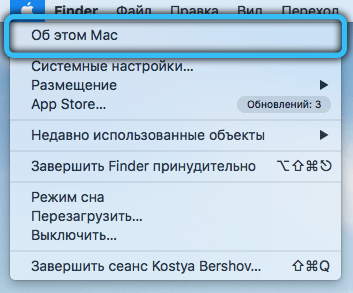
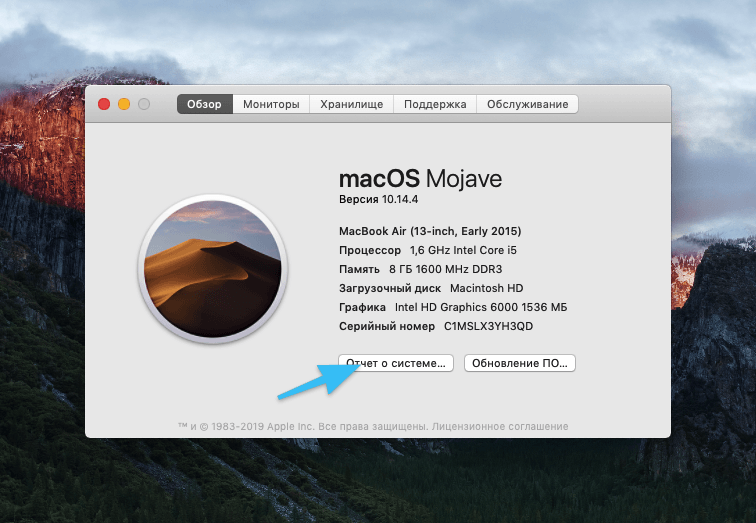

Для MacOS El Capitan и новее. Тут придётся обходить механизм защиты данных ОС. Выключите ПК, а затем включите и, не дожидаясь полной загрузки, нажмите клавиши Command+R. В верхнем меню выберите разделы: Utilities-Terminal. Впишите для него задачу: csrutil disable. Перезапустите ОС. С этого момента сделайте всё то, что описано в первом пункте для старых систем.
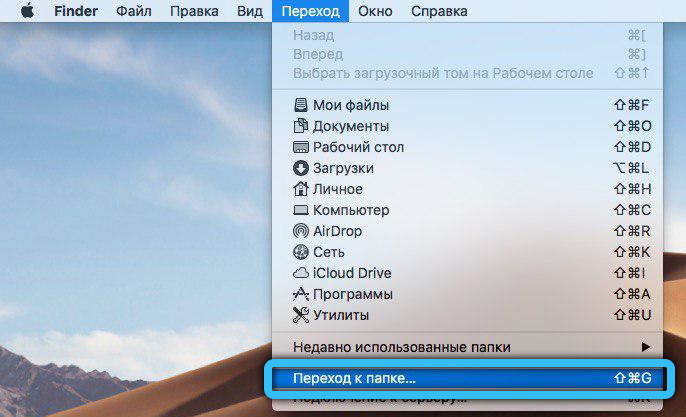
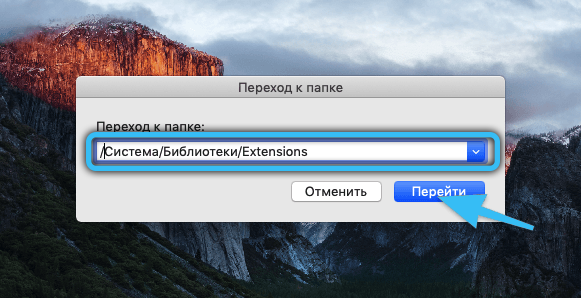
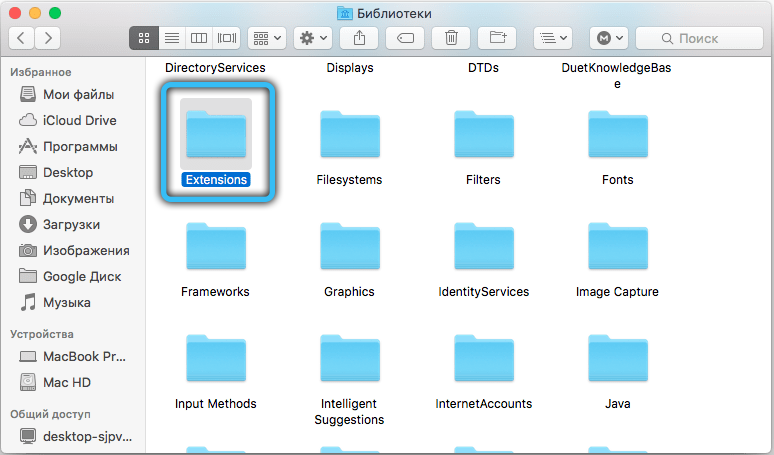
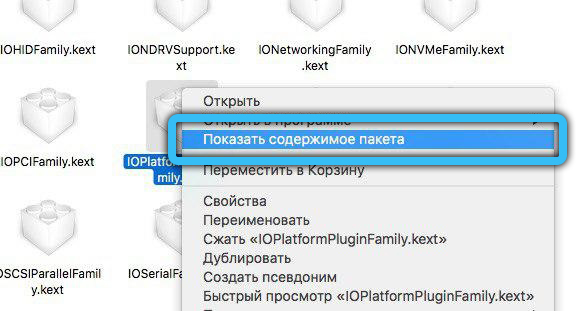
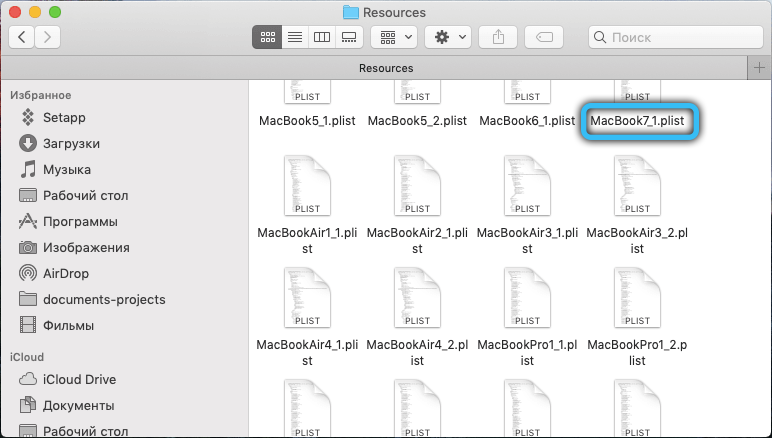
Теперь вы умеете отключать kernel_task. Только будьте предельно внимательны: любой неправильно удалённый, перемещённый или вставленный не в ту папку системный файл может повлечь за собой критические неполадки в работе компьютера.
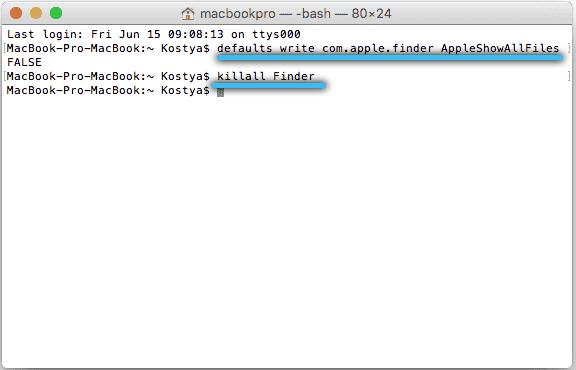
Если вы уже сталкивались с похожей проблемой и с успехом с ней разобрались, поделитесь своим опытом в комментариях – это поможет другим читателям.
Kernel task перегружает MacBook

Почему процесс kernel_task перегружает MacBook
Многим пользователям MacBook, и в частности — MacBook Air, нередко приходится обращать внимание на процесс kernel_task. В большинстве случаев это связано с тем, что системный процесс загружает центральный процессор компьютера: в некоторых случаях цифра загрузки может достигать 150-200%.
Причин этой проблемы может быть несколько, однако практически в каждом случае перегрузка системы процессом kernel_task и сопутствующие ошибки PSM006/PSM001 являются следствием аппаратной неисправности.
За что отвечает процесс kernel_task?
Самой большой проблемой MacBook Air на старте являлся перегрев центрального процессора, в связи с чем Apple пришлось пойти на радикальные меры и отключить одно из ядер компьютера на программном уровне. В последующих итерациях ультрабука эта проблема была успешно решена на базовом уровне, однако вопрос перегрева никогда не оставлял пользователей MacBook Air полностью.
Система macOS, в свою очередь, умеет упреждать перегрев системы, отводя процессорное время компьютера под выполнение “пустых” задач. Этим как раз и занимается процесс kernel_task.
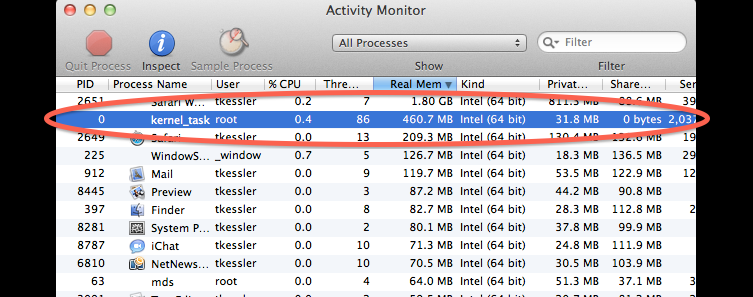
В некоторых случаях этот процесс может загружать систему вне зависимости от ее фактического перегрева. Если процесс kernel_task начал перегружать компьютер без явных на то причин, имеет место программная, или, что более вероятно, аппаратная неисправность.
Как устранить перегрузку системы?
На данный момент в интернете существует некоторое количество методов по самостоятельному решению этой проблемы, однако по-настоящему действенный метод всегда один и тот же. Одним из предложенных решений является банальное исключение процесса kernel_task из системных задач, однако подобное решение может привести к более серьезным последствиям.
На деле процесс kernel_task может быть признаком самых разных неисправностей:
- Короткое замыкание в цепях питания;
- Неисправность платы после контакта с жидкостью;
- Перегорание отдельных элементов платы;
- Неисправность термодатчика или системы охлаждения.
Установить реальную причину этой проблемы по первым признакам в большинстве случаев не представляется возможным. Для точной локализации неисправности потребуется полная диагностика системной платы путем внешнего осмотра и прозвонки.
Для полного устранения этой проблемы потребуется компонентный ремонт материнской платы. Несмотря на сложность такого ремонта, для конечного пользователя этот вариант остается одним из самых выгодных, поскольку компонентный ремонт позволяет устранить неисправность локально, избежав дорогостоящей замены материнской платы.
Заключение
Проблема с перегрузкой kernel_task встречается далеко не у всех пользователей MacBook, однако даже в таком случае ее нельзя назвать редкой. К сожалению, подобный вид неисправности всегда являлся слабой точкой линейки MacBook Air ввиду некоторых особенностей компоновки системной платы этого компьютера, но сама неисправность тем не менее вполне поддается быстрому и эффективному ремонту.
Вконтакте и на у нас еще очень много всего интересного и полезного. Отвечаем на все вопросы. Подписывайтесь! Всегда будем Вам рады!
Аренда и подмена
Предлагаем услугу аренды Macbook и iMac. Предоставляем аппарат на подмену на время ремонта.
Курьерская служба
Сохраним ваше время и силы, курьер заберёт на ремонт и доставит восстановленное устройство.
Гарантия до 12 месяцев
Уверены в качестве выполняемого ремонта и используемых комплектующих.
Компонентный и модульный ремонт
Выполняем компонентный ремонт, что дешевле. Также можем заменить целиком модуль.
Инженеры с большим опытом
У нас все прозрачно и честно
Спросите любого:
КОМАНДА MACPLUS
Советы экспертов: Как правильно выбрать сервис?
Никогда раньше не обращались за ремонтом электроники?
Не знаете с чего начать? В первую очередь — не переживать! Признаки хорошего и качественного сервиса видны сразу. Мы подготовили инструкцию для тех, кто ищет мастерскую или сервисный центр по ремонту Apple
Как исправить ошибку, связанную с высокой загрузкой процессора «kernel_task» вашего Mac
Никогда не бывает весело, когда ваш компьютер начинает работать медленно, но еще хуже, когда вы не можете понять, почему он такой медленный. Если вы закрыли все программы, которые могли, и все на вашем Mac все еще кажется, что оно движется через патоку, это может быть признаком ужасной kernel_task , вызывающей высокую загрузку ЦП.
На вашем Mac kernel_task является название, данное множеству низкоуровневых функций, которые позволяют остальной части вашего компьютера работать. Это означает, что выяснить, в чем виноват, может быть непросто. Мы видели это много раз, поэтому у нас есть несколько советов, которые помогут вам избавиться от этой проблемы.
- Диагностика медленного Mac
- Почему kernel_task является виновником?
- Простые решения проблем kernel_task
- Другие решения для kernel_task высокой загрузки ЦП
- Копаем немного глубже в проблему высокой загрузки процессора kernel_task
- По-прежнему высока загрузка ЦП? Что делать, если все остальное не удается
- Является ли ошибка kernel_task новой проблемой?
Диагностика медленного Mac
Если ваш Mac работает медленно, генерирует слишком жарко или звучит так, как будто он вот-вот взлетит из-за высокой скорости вентилятора, тогда вам нужно открыть Activity Monitor и выяснить, почему. По сути, это эквивалент диспетчера задач Windows для macOS. Монитор активности — полезный инструмент для управления ресурсами и процессами.
Вы можете открыть Activity Monitor с помощью Spotlight: просто нажмите Cmd + Space , затем начните вводить «активность», и оно должно появиться. Вы также можете найти его в разделе Приложения> Утилиты , и вы можете закрепить его на своей док-станции для еще более быстрого доступа при возникновении серьезных проблем.

Причина вашего медленного компьютера должна быть очевидна на вкладке CPU . Просто щелкните заголовок столбца % CPU , чтобы систематизировать запущенные процессы по загрузке процессора. Все, что использует большую вычислительную мощность, будет отображаться вверху; они будут перемещаться по мере того, как ваш компьютер выполняет различные задачи в фоновом режиме.
Высокая загрузка ЦП обычно является проблемой только тогда, когда вы этого не ожидаете. Разумно ожидать, что ваша машина потребляет ресурсы, если вы запускаете игру, смотрите видео в браузере или редактируете видео. Если одна вкладка Safari или процесс Mac использует больше, чем полагается, это обычно означает, что что-то пошло не так.
Почему kernel_task является виновником?
Вы можете убить большинство процессов, щелкнув по ним, а затем щелкнув X в верхнем левом углу экрана.. К сожалению, вы не можете сделать это для одного конкретного процесса: kernel_task . Причина в том, что kernel_task на самом деле является частью macOS.

Это не столько один процесс, сколько серия процессов под одной меткой. Пока вы работаете, macOS выполняет всевозможные задачи в фоновом режиме. К ним относятся отправка и получение данных по сети, запись и чтение данных на диск, а также индексация новых папок или дисков для поиска Spotlight.
Этот процесс часто использует большую часть доступной оперативной памяти на вкладке Память , но это не беспокоит. Объем используемой оперативной памяти будет увеличиваться или уменьшаться по мере необходимости. Однако высокая загрузка ЦП может привести к полной остановке всей вашей системы и даже привести к случайному полному сбою системы.
Так как же предотвратить негативное влияние kernel_task на производительность вашего Mac?
Простые решения проблем kernel_task
Во многих случаях простая перезагрузка Mac сразу решит проблему. Однако это не постоянное долгосрочное решение, если у вас есть эта проблема некоторое время. Вместо этого это краткосрочное решение, которое должно дать немедленные результаты.
Все, что вызывает всплеск использования ЦП, может вернуться. Поэтому, если у вас были повторяющиеся инциденты, вы также можете попробовать сбросить контроллер управления системой (SMC). Это легко сделать и может исправить множество проблем с macOS.
Инструкции по сбросу SMC незначительно различаются в зависимости от того, какая у вас модель Mac. Поскольку он может исправить так много проблем, у нас есть полное руководство, в котором подробно описано, как сбросить SMC вашего Mac. В нем также описывается сброс PRAM, еще одной части Mac, которая может вызвать множество проблем.
Другие решения для kernel_task высокой загрузки ЦП
Возможно, наиболее очевидным решением любых проблем, связанных с ОС, является обновление до последней версии macOS. Просто запустите Системные настройки , нажмите Обновление программного обеспечения и запустите все незавершенные обновления программного обеспечения Apple.
Другой распространенной причиной высокой загрузки ЦП процессом kernel_task является Adobe Flash. Дни, когда Flash был необходим для просмотра веб-страниц, давно прошли, но он все еще может понадобиться для определенного веб-приложения или сайта.
Вместо того, чтобы держать Flash установленным, вы можете использовать браузер, такой как Google Chrome, который поддерживает Flash (хотя и опционально). Скорее всего, Flash вам совсем не нужен, поэтому его можно безопасно удалить.

Если вы хотите полностью удалить Flash, запустите Менеджер установки Adobe Flash Player и нажмите Удалить .
Копаем немного глубже в проблему высокой загрузки процессора kernel_task
Некоторым удалось удалить расширения ядра, которые представляют собой модули кода, способные выполнять низкоуровневые задачи. Подавляющее большинство этих расширений, также известных как «kexts», устанавливаются Apple как часть основной среды macOS. Некоторое программное обеспечение устанавливает сторонние расширения в качестве драйверов или для управления оборудованием.
Один из быстрых способов проверить, не вызывает ли проблема kernel_task сторонний kext, — это перезагрузить компьютер в безопасном режиме. для этого перезагрузите компьютер и удерживайте клавишу Shift во время загрузки. В безопасном режиме загружаются только необходимые расширения ядра, поэтому, если проблема не возникает в этой среде, это указывает на проблему со сторонним kex т.
Чтобы погрузиться в это, перезагрузите систему как обычно и запустите Терминал . Затем запустите команду
, чтобы узнать, какие расширения ядра загружены в данный момент. Все расширения Apple будут выглядеть так:
. Между тем, сторонние драйверы будут содержать имя разработчика, например
и многие другие.

Лучший способ удалить их — удалить связанный программное обеспечение. Для некоторых приложений это просто означает перемещение файла приложения в корзину с последующим вводом пароля администратора, чтобы разрешить изменение.
Другие могут включать файл деинсталлятора PKG, который вам нужно запустить. В остальном перейдите в Системные настройки и найдите панели сторонних настроек. Например, драйвер Paragon NTFS скрывает параметр Удалить рядом с его настройками.

Начиная с OS X El Capitan, Apple представила новый функция безопасности, взломанная рядом сторонних модификаций. Защита целостности системы, или сокращенно SIP, не позволяет приложениям внедрять код в собственные приложения Apple, а также записывать в определенные части диска, которые Apple считает важными для безопасности системы.
Это приводит к повышению стабильности системы, поэтому в современных версиях macOS эта проблема будет встречаться реже.
По-прежнему высока загрузка ЦП? Что делать, если все остальное не удается
Окончательное решение здесь несколько рискованно: удаление собственных расширений ядра Apple. Делать это не рекомендуется. Однако, если вы пробовали все остальное и по-прежнему видите, что kernel_task вызывает высокую загрузку ЦП, вы можете попробовать это решение.
Разработчик и блоггер Виктор Петерсон много писал о kernel_task и связанных с ним проблемах. В его случае это, вероятно, было вызвано изворотливой звуковой картой. Первоначальный пост Петерссона был посвящен Mac OS X Yosemite, хотя позже он добавил обновления для El Capitan и Sierra.
Мы не тестировали это исправление и не можем сказать, подойдет ли оно для вас. Если вы хотите попробовать, вот что вам нужно сделать:
- Создайте резервную копию своего Mac с помощью Time Machine или другого решения для резервного копирования.
- Отключите защиту целостности системы, загрузившись в режиме восстановления и выполнив команду
.
Следуйте методу Виктора. Начните с поиска модели вашего Mac с помощью
.
, вы должны запустить:
Перезагрузитесь в режим восстановления и снова включите защиту целостности системы с помощью
Опять же, это последнее средство исправления. Пытайтесь это сделать, только если вам сложно что-то сделать из-за того, что kernel_task делает ваш Mac непригодным для использования. Это не краткосрочное решение — оно сохраняется даже после переустановки операционной системы.
Тем не менее, вам также необходимо повторять этот процесс после каждого крупного обновления программного обеспечения или обновления операционной системы, так как Apple восстановит перемещенный вами файл.
Является ли ошибка kernel_task новой проблемой?
Как правило, при обновлении до новой версии macOS появляются новые функции и возможности, но при этом также могут возникать ошибки. Это особенно актуально для старых моделей оборудования, которые начинают выходить за рамки возможностей. Если вы в одном поколении от Mac, который больше не поддерживается, это может означать, что ваша модель не так важна для Apple.
Вы недавно обновляли свою версию macOS? Если бы только тогда вы начали видеть проблемы с kernel_task на вашем Mac, это могло быть виновником. Если вы не полагаетесь на новые функции, представленные в последнем обновлении, вы можете безопасно перейти на более раннюю версию..
Хотите попробовать? У нас есть руководство, в котором подробно описаны несколько способов перехода на более старую версию macOS.